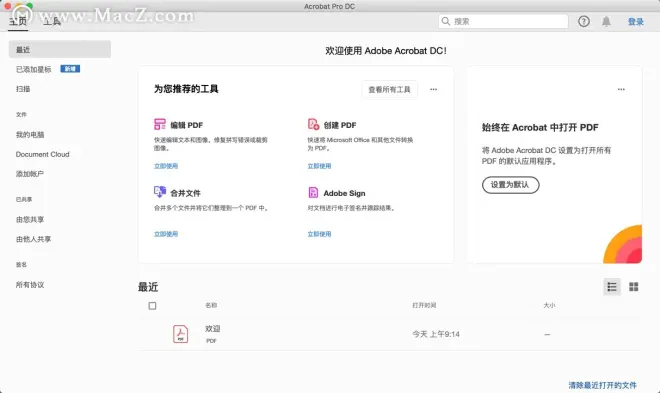如何删除Adobe Acrobat残留文件
如果您想要完全删除Adobe Acrobat并清除所有残留文件,可以按照以下步骤进行操作:
打开Finder并单击菜单栏中的“前往”>“实用工具”>“终端”。
在终端窗口中,输入以下命令并按回车键:
sudo /Library/Application\ Support/Adobe/Uninstall/Adobe\ Acrobat/Uninstall\ Adobe\ Acrobat.app/Contents/MacOS/Uninstall\ Adobe\ Acrobat
输入您的管理员密码并按回车键。
稍等片刻,直到卸载过程完成。
接下来,打开Finder并单击菜单栏中的“前往”>“前往文件夹”。
在弹出的“前往文件夹”窗口中,输入以下路径并按回车键:
~/图书馆/应用程序支持/Adobe
在该文件夹中,删除名为“Acrobat”或“Adobe Acrobat”的文件夹。
然后,返回“前往文件夹”窗口并输入以下路径:
~/图书馆/首选项
在该文件夹中,删除以下文件:
com.adobe.Acrobat.Pro.plist
com.adobe.Acrobat.Pro_x86_64.plist
最后,返回“前往文件夹”窗口并输入以下路径:
~/图书馆/缓存
在该文件夹中,删除以下文件夹:
com.adobe.Acrobat.Pro
com.adobe.acrobat.pro_x86_64
完成上述步骤后,您已经完全删除了Adobe Acrobat并清除了所有残留文件。
https://www.macz.com/mac/891.html?id=NzY4OTU4Jl8mMjcuMTg2LjEyNC40NQ%3D%3D